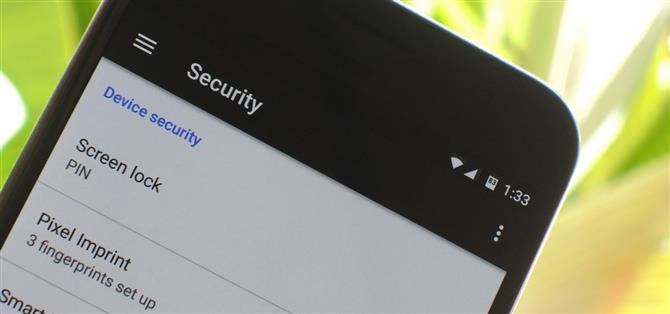Android har flera funktioner inbyggda i plattformen som förbättrar användarupplevelse men kräver extra uppmärksamhet för att förhindra säkerhetsbrott.
Baserat på undersökningar som utförs av Pew Research Center i november 2016, har en imponerande 77% av amerikanska vuxna egna smartphones.
Inte alla dessa Android-användare är medvetna om vissa funktioner på sin smartphone som vanligtvis utnyttjas av skadliga personer för ekonomisk vinst eller att skrapa känslig information.
Grundläggande säkerhetsprinciper för all teknik
Innan vi tittar på sätt att säkra en Android, måste några andra punkter beaktas för att säkerställa den säkraste installationen.
1. Lämna inte dina enheter obevakad
Det borde vara självklart, men när du är offentligt, frågar en glänsande bit av tekniskt sittande obevakad om problem.
2. Använd unika, starka lösenord
Visst, det är mycket lättare att använda samma lösenord för allt, men den här typen av latskap gör det ganska enkelt för någon att få tillgång till alla dina konton genom att känna till ett enda lösenord.
 Dashlane ’s verktyg visar dig hur bra eller dåligt ditt lösenord är.
Dashlane ’s verktyg visar dig hur bra eller dåligt ditt lösenord är.
3. Uppdatera din programvara
Programvaran uppdateras regelbundet av olika orsaker, inklusive tillägg av nya funktioner, buggfixar och, viktigast, säkerhetsfläckar.
Ibland brukar vi hålla fast vid att installera stora uppdateringar, eftersom det är vanligt att höra skräckhistorier om OS-översyn som orsakar stora problem.
Förbättra säkerheten på din Android med dessa 6 tips
Nu när de grundläggande principerna om säkerhet är ute, kommer vi att komma in i de mindre kända tipsen.
Tips 1: Använd skärmens lås och ändra inställningar
Använda en säker låsskärm (mönster, PIN eller lösenord) hindrar närliggande personer från att snoopa via telefonen.
I allmänhet finns den här funktionen under Security-länken i Inställningar.


Från och med Android 5.0 Lollipop finns det en ny funktion som kallas Smart Lock som låter enheten vara upplåst när vissa villkor är uppfyllda, vilket framgår av följande bilder.


Tips 2: Kryptera enheten
Kryptering är mycket användbart verktyg för att skydda din information om en enhet någonsin stulits.
Nästan alla Android erbjuder detta alternativ, som är märkt med ”Kryptera enhet, ” och kan hittas under Säkerhetsklänken i Inställningar.
Tips 3: Använd Android Enhetshanteraren
Stanna någonsin din telefon när du är borta från hemmet, lämna bråttom, hitta dig själv i panik?
Genom att använda Android Enhetshanteraren kan du dra upp telefonens plats, vilket är mycket användbart när du inte kommer ihåg var enheten lämnades.
Tips 4: Lås ner Bluetooth
Så bekväm som Bluetooth kan vara för anslutning till enheter som stereoanläggningar, headset och andra kringutrustning, är det en tvåvägs gata som öppnar en dörr för närliggande attacker som kallas Bluejacking eller Bluesnarfing.

 Processen att para Bluetooth-enheter är inte den säkraste.
Processen att para Bluetooth-enheter är inte den säkraste.
Tidiga inkarnationer av Bluetooth var otroligt osäkra, men nuvarande versioner implementerar kryptering baserat på SAFER + -algoritmen.
Vi rekommenderar att du tar bort parade tillbehör efter användning, eftersom det här är det enklaste sättet för någon att få tillgång utan brutal kraftattacker.
Tips 5: Tvinga HTTPS för webbplatser du besöker regelbundet
Mer än troligt använder du Google Chrome på din Android, även om många andra alternativ finns.
Öppna Chrome och skriv krom: // net-internals / till adressfältet och navigera sedan till HSTS-länken.


Tips 6: Använd en VPN när det är möjligt
Ett virtuellt privat nätverk eller VPN fungerar genom att filtrera din internettrafik via en säker, vanligtvis krypterad server.
Bortsett från affärsändamål är det en bra idé att använda en VPN för daglig användning, speciellt om du använder öppna Wi-Fi-åtkomstpunkter på en allmän plats.

 Inställning av FlashVPN (vänster) eller TunnelBear (höger) är lika enkelt som att installera appen och sedan på ”OK ” när du uppmanas att aktivera VPN.
Inställning av FlashVPN (vänster) eller TunnelBear (höger) är lika enkelt som att installera appen och sedan på ”OK ” när du uppmanas att aktivera VPN.
Andra åtgärder är tillgängliga för att öka säkerhetsnivån för en Android-enhet, men om du följde tipsen ovan är du troligen ganska bra.